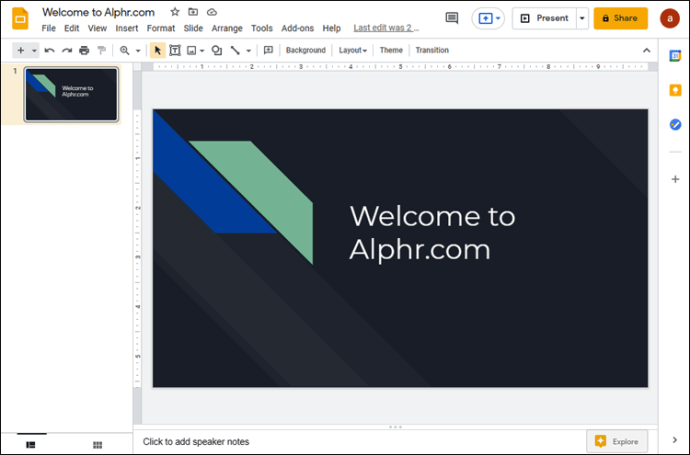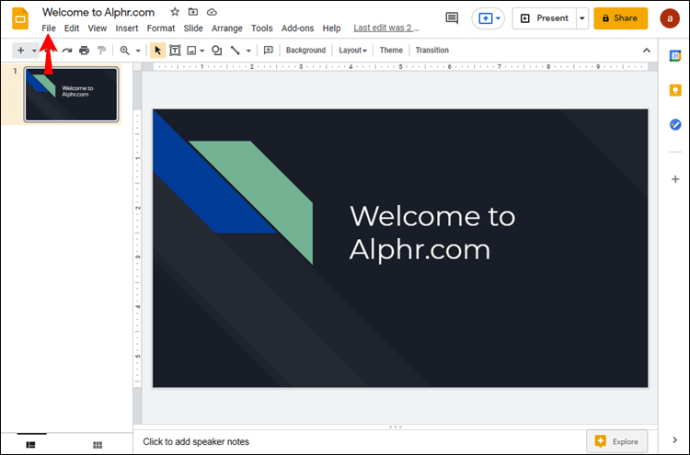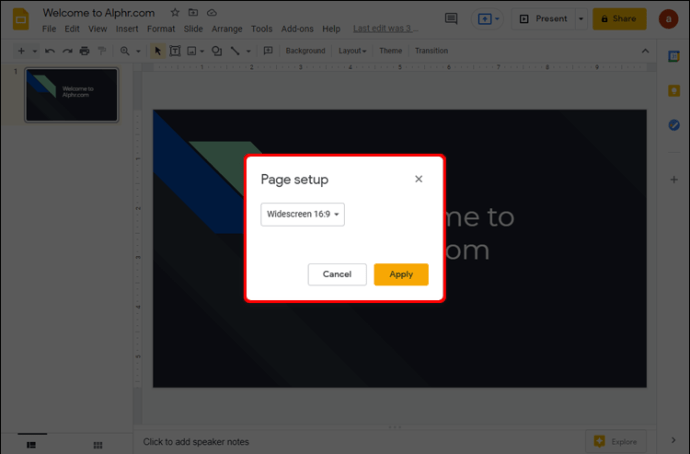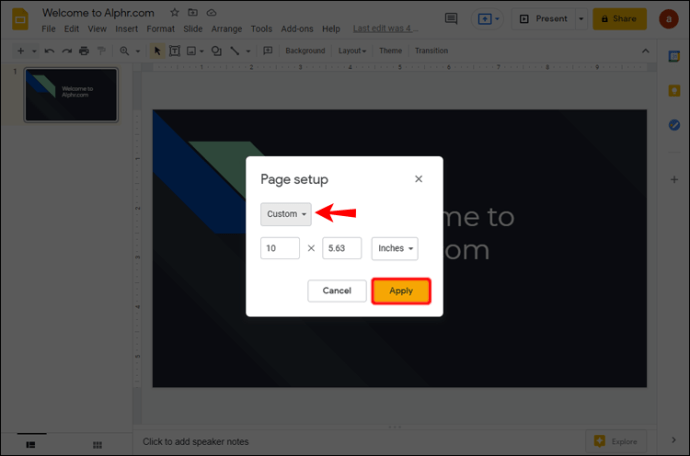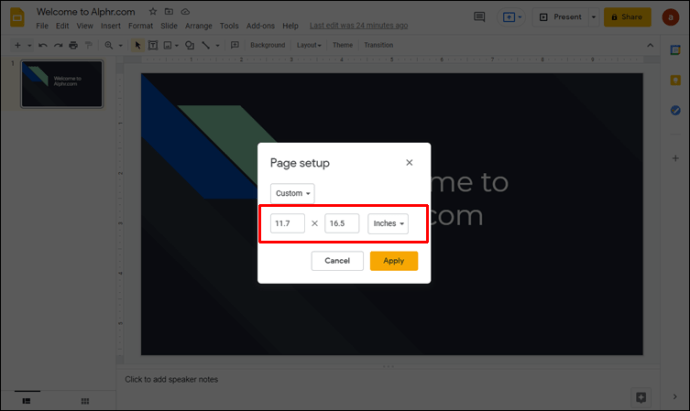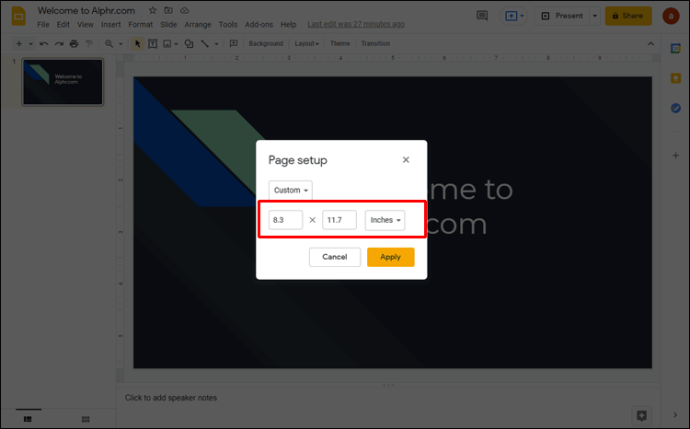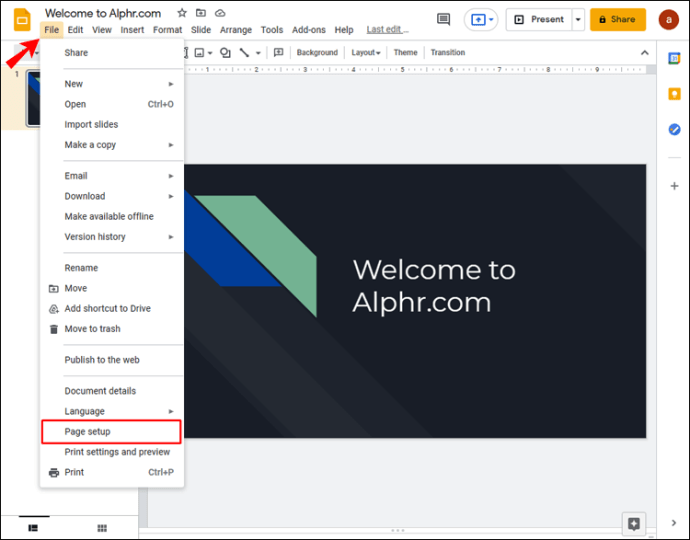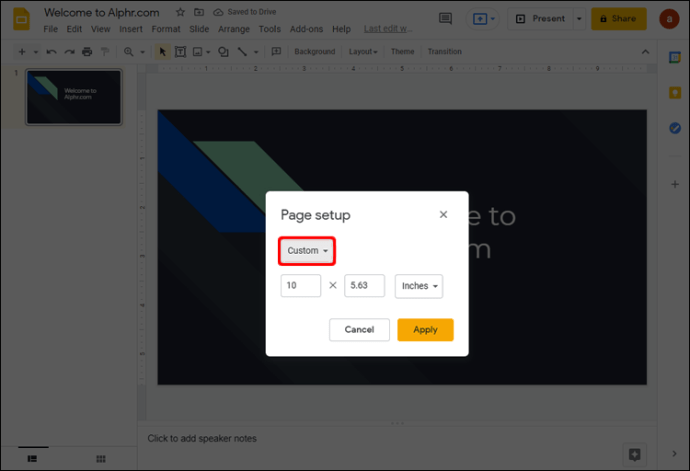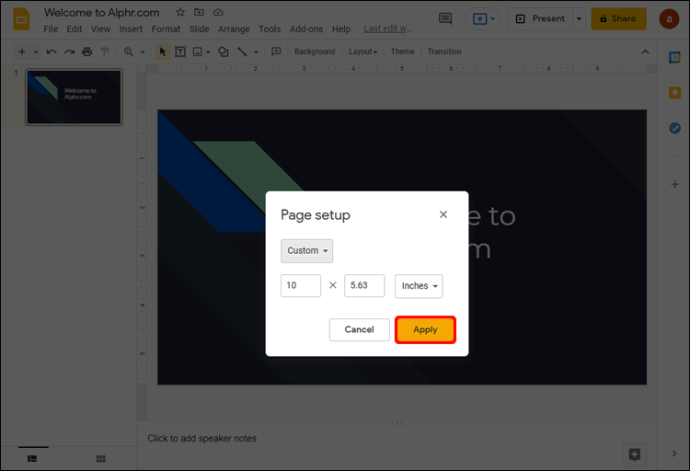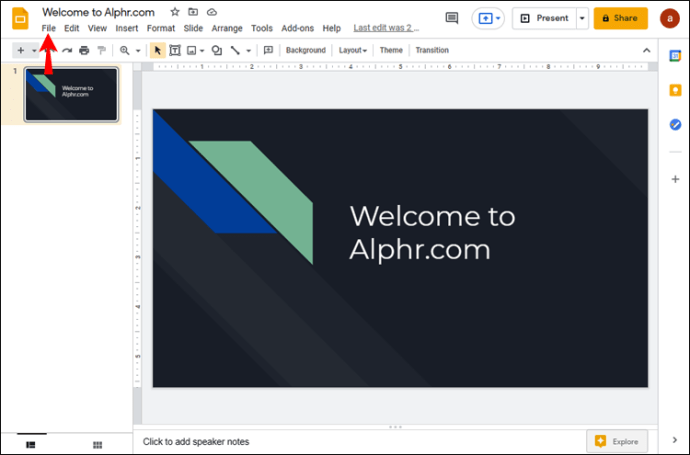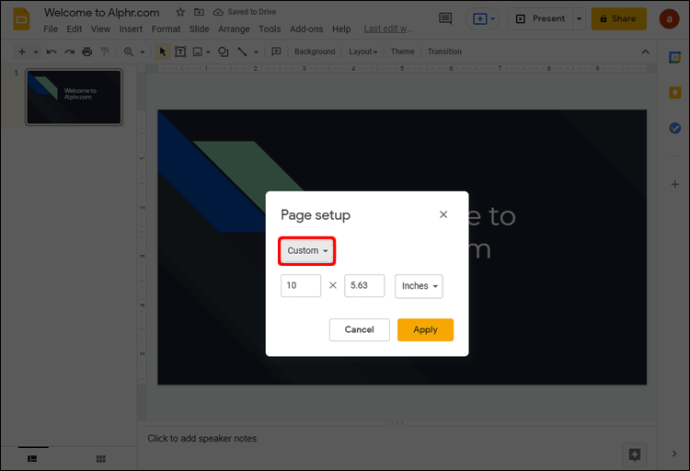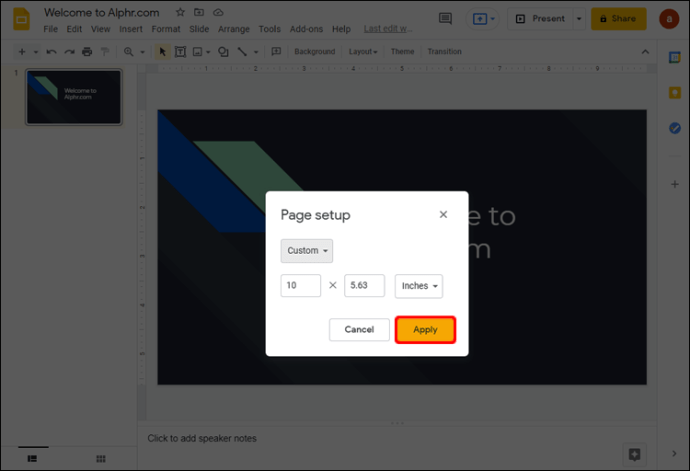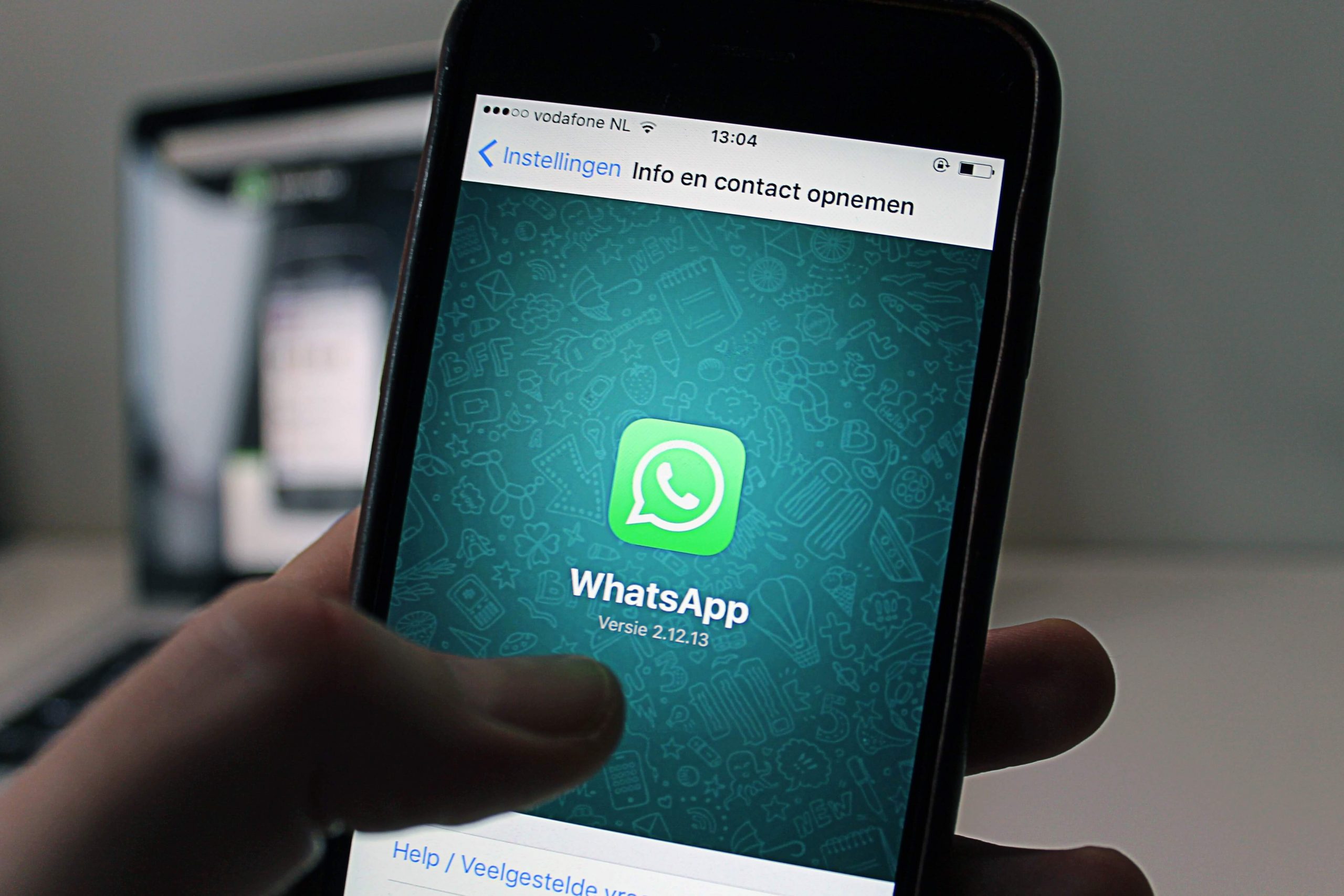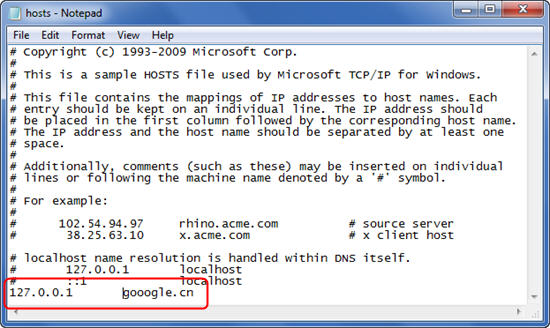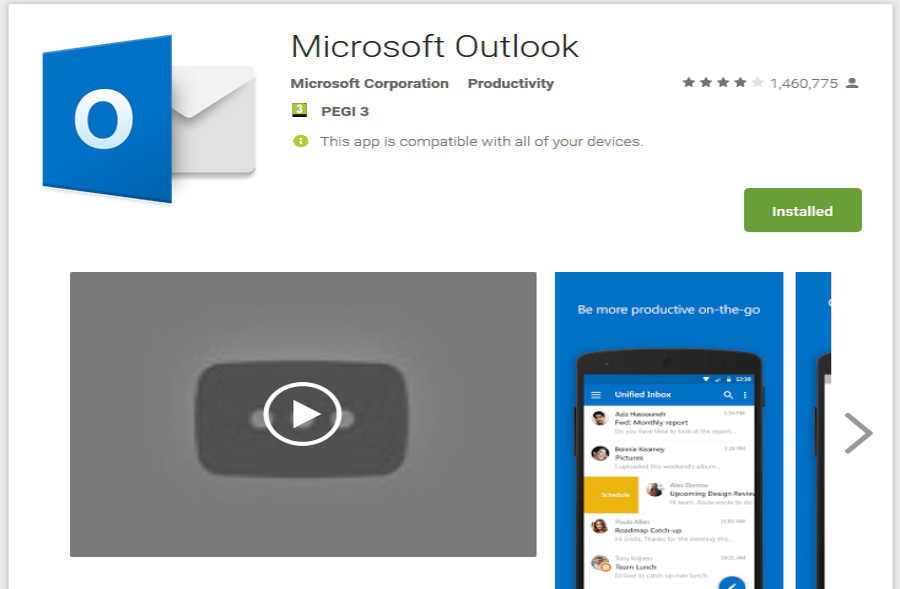Prezentacje Google to doskonałe narzędzie do tworzenia prezentacji. Pozwala przenieść projekty na zupełnie inny poziom, dołączając arkusze robocze, ulotki i wiele więcej.
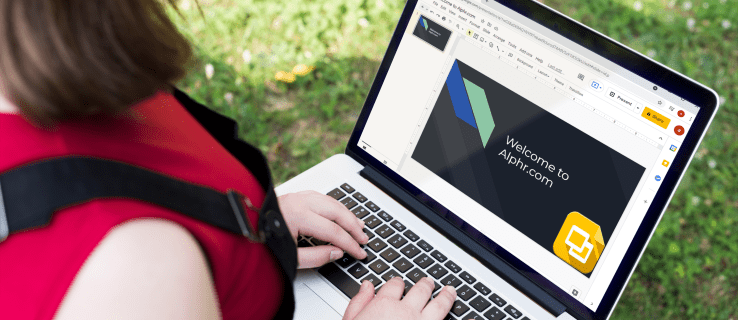
Aby jednak w pełni wykorzystać te opcje, potrzebujesz dokładnej wiedzy na temat Prezentacji Google. Jedną z podstawowych funkcji tworzenia najbardziej efektywnej prezentacji jest umiejętność zmiany rozmiaru slajdów. W tym artykule dowiesz się, jak to zrobić, a także dowiesz się, jak prawidłowo prezentować slajdy.
Jak zmienić rozmiar slajdu w Prezentacjach Google na komputerze?
Zmiana rozmiaru slajdu w Prezentacjach Google na komputerze jest stosunkowo prosta. Proces składa się z następujących kroków:
- Przejdź do strony internetowej Prezentacji Google i otwórz istniejącą lub utwórz nową prezentację.
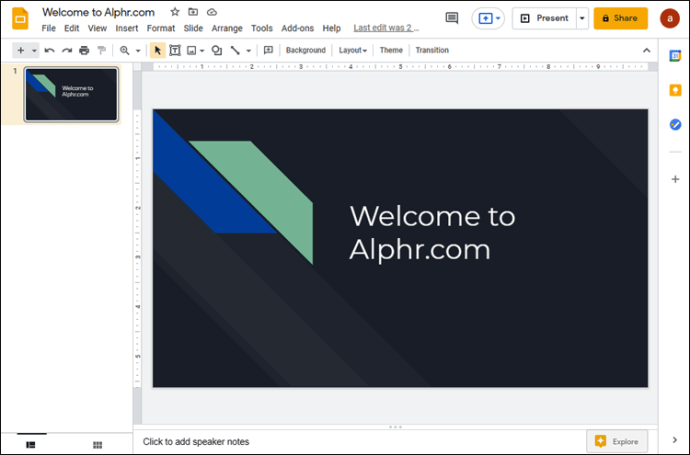
- Na pasku menu przejdź do „Plik”.
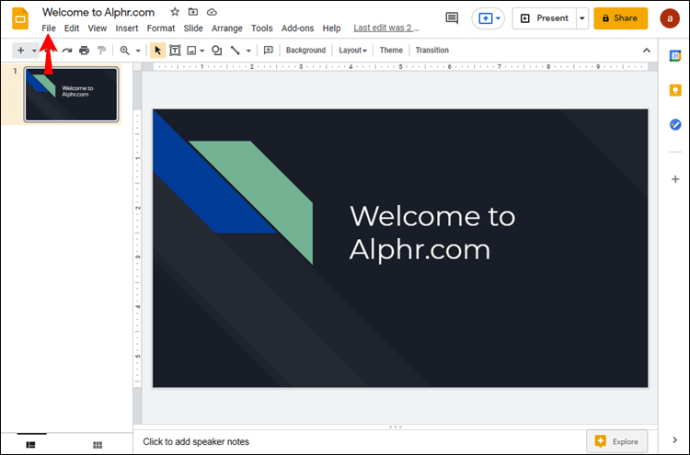
- Kliknij „Ustawienia strony”, aby wyświetlić opcje strony.
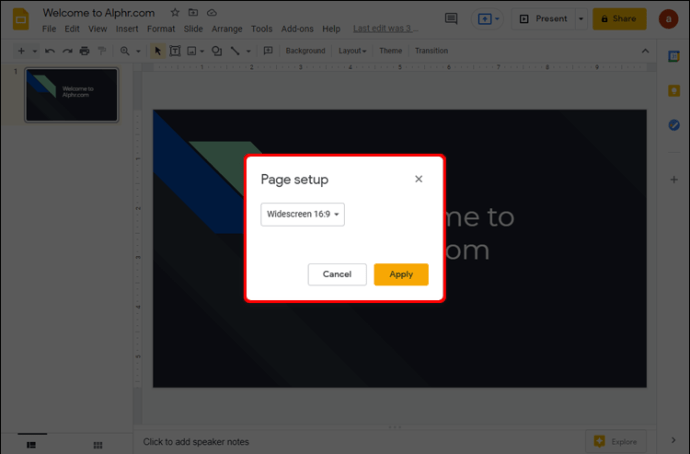
- Zobaczysz wyskakujące okienko Ustawienia strony z rozwijanym menu rozmiaru strony. Domyślny rozmiar stron Prezentacji Google to 16:9.
- Kliknij menu rozwijane i wybierz preferowany rozmiar strony. Alternatywnie możesz przejść do opcji „Niestandardowe” i ręcznie wprowadzić wymiary strony. Niezależnie od wybranej opcji, po wybraniu żądanego rozmiaru naciśnij „Zastosuj”.
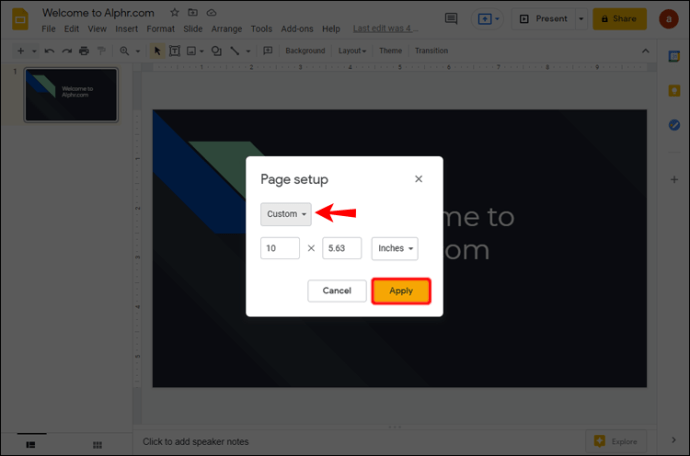
Jedną z rzeczy, na które należy zwrócić uwagę w odniesieniu do tej metody, jest to, że wybierając rozmiar „Niestandardowy”, musisz znać dokładny rozmiar, który chcesz. Wybierz typ jednostki — na przykład centymetry, cale, punkty lub piksele — i wprowadź dokładne wartości.
Opcje w menu „Ustawienia strony” mają pewne ograniczenia. Na przykład, jeśli chcesz zmienić rozmiar slajdu na format A3 lub A4, nie są one dostępne w menu rozwijanym. W przypadku tych rozmiarów strony musisz wybrać „Niestandardowy” i wprowadzić następujące wartości:
- Rozmiar strony A3 to 11,7 cala szerokości i 16,5 cala długości
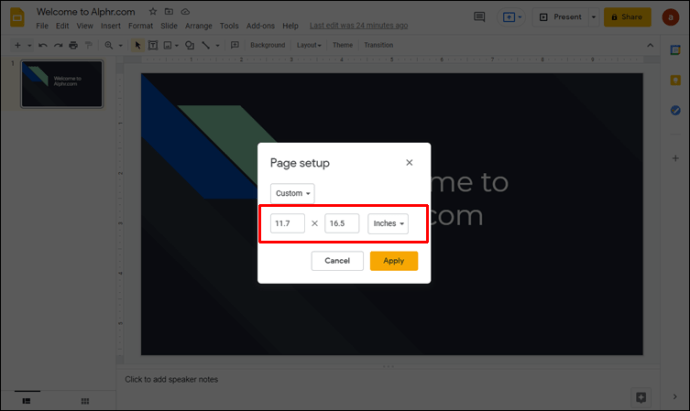
- Strony A4 mają 8,3 cala szerokości i 11,7 cala długości
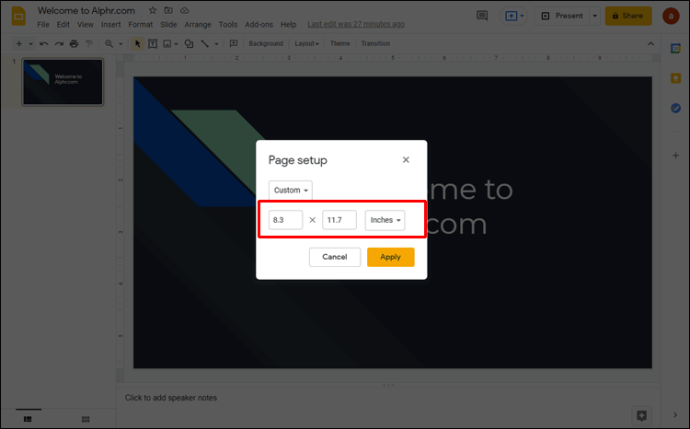
Jak zmienić rozmiar slajdu w Prezentacjach Google w aplikacji na iPhone'a?
Niestety, nie możesz zmienić rozmiaru slajdu bezpośrednio z aplikacji na iPhone'a. Nie oznacza to jednak, że nie ma opcji dla użytkowników iPhone'a. Możesz użyć komputera, aby dostosować ustawienia strony dla prezentacji i włączyć je przy następnym otwarciu slajdu na iPhonie. Użyj następującej metody:
- Znajdź i skopiuj adres swojej prezentacji na swój telefon. Jeśli pracujesz tylko nad prezentacją na komputerze, nie musisz wykonywać tego kroku.
- Na komputerze otwórz przeglądarkę i przejdź do adresu prezentacji.

- Znajdź menu „Plik” po lewej stronie okna i wybierz opcję „Ustawienia strony”.
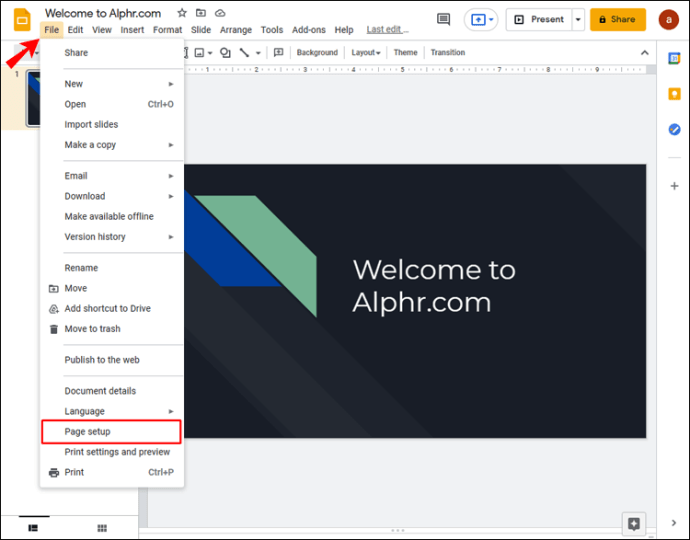
- Pojawi się menu podręczne. Na nim będziesz mógł wybrać rozmiar slajdu z listy rozwijanej. Domyślny rozmiar to 16:9 i możesz go zmienić na jeden z oferowanych rozmiarów. Jeśli żądanego rozmiaru nie ma w menu, przejdź do „Niestandardowy” i wprowadź żądane wartości ręcznie.
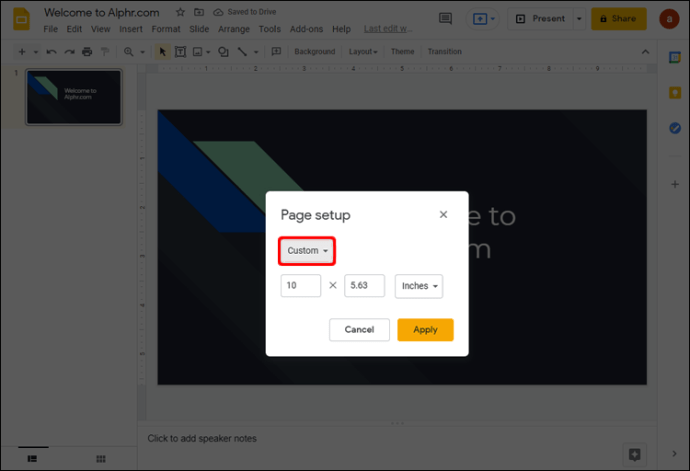
- Kliknij „Zastosuj”, aby zapisać zmiany. Następnym razem, gdy otworzysz prezentację na iPhonie, slajdy będą miały wybrany rozmiar.
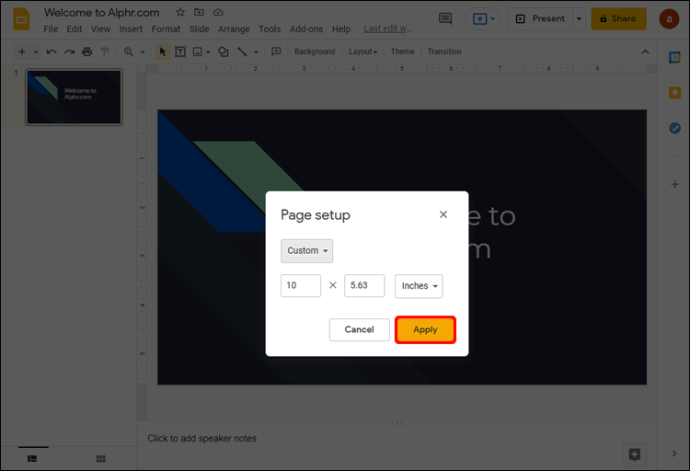
Pamiętaj, że niektóre popularne rozmiary stron nie są dostępne jako opcje w menu rozwijanym. Jeśli chcesz, aby slajdy znajdowały się na stronach A3 lub A4, musisz je skonfigurować, przechodząc do „Niestandardowe”. Oto wymiary dla tych rozmiarów stron:
- A3 ma wymiary 11,7 x 16,5 cala

- A4 ma wymiary 8,3 x 11,7 cala

Jak zmienić rozmiar slajdu w Prezentacjach Google w aplikacji na Androida?
Aplikacja Prezentacje Google na telefon z Androidem nie ma opcji zmiany rozmiaru slajdu. Zmianę możesz wprowadzić tylko za pomocą komputera, ale przy następnym otwarciu aplikacji Prezentacje Google na telefonie zostanie wyświetlona prezentacja z wybranymi rozmiarami slajdów.
Oto jak zmienić rozmiar slajdu w Prezentacjach Google na komputerze:
- Otwórz prezentację, którą chcesz zmienić w swojej przeglądarce.

- Kliknij „Plik”, a następnie „Ustawienia strony”.
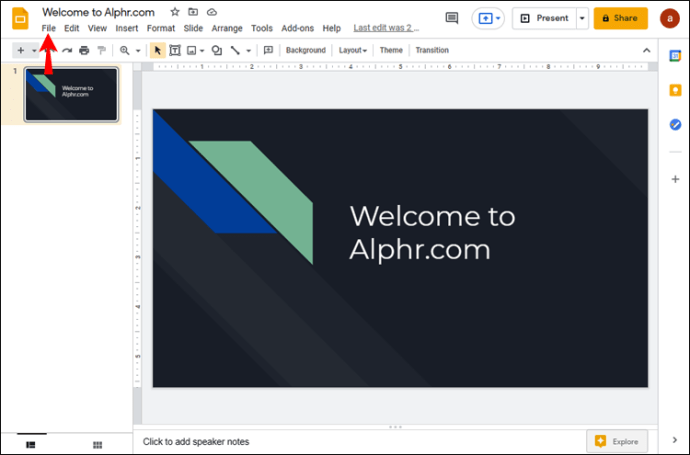
- Kliknij Ustawienia strony. W wyskakującym okienku, które się pojawi, pojawi się rozwijane menu z różnymi rozmiarami stron do wyboru. Wybierz jedną z oferowanych opcji lub przejdź do „Niestandardowe”, aby ręcznie wprowadzić wymiary strony.
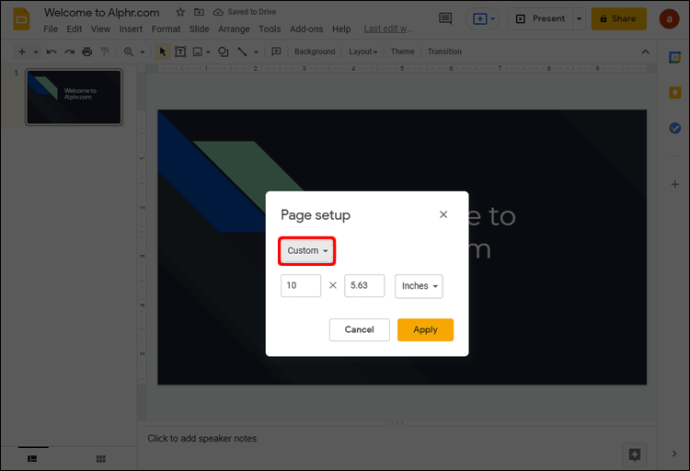
- Po wybraniu odpowiedniego rozmiaru strony kliknij „Zastosuj”.
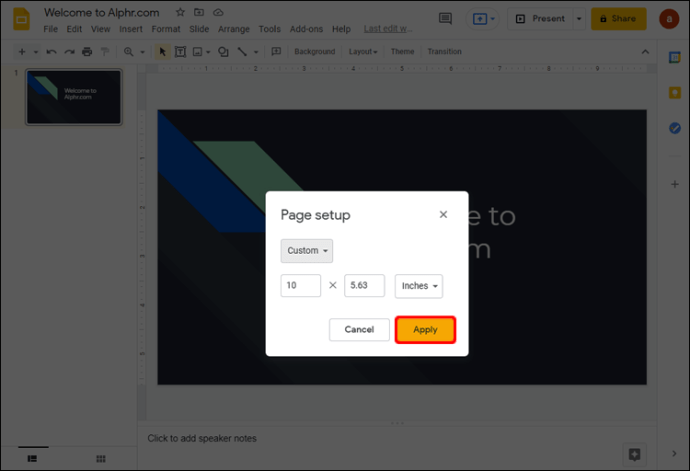
W menu rozwijanym znajdziesz kilka różnych rozmiarów stron. Brakuje jednak niektórych opcji, takich jak A3 i A4. Aby ustawić slajdy w tych rozmiarach, wybierz „Niestandardowe” z menu i wprowadź te wymiary strony:
- W przypadku A3 wpisz 11,7 cala w pierwszym i 16,5 cala w drugim polu.

- W przypadku formatu A4 wprowadź odpowiednio 8,3 i 11,7 cala w pierwszym i drugim polu.

Jak zmienić rozmiar slajdu w Prezentacjach Google na iPadzie
Podobnie jak w przypadku aplikacji na iPhone'a, nie można zmienić rozmiaru slajdu na iPadzie za pomocą aplikacji. Jednak nadal możesz dokonać zmiany za pomocą swojej przeglądarki – może to być Safari lub inna wybrana przez Ciebie przeglądarka. Metoda zmiany rozmiarów slajdów na iPadzie w ten sposób składa się z kilku prostych kroków:
- Otwórz aplikację Prezentacje Google na iPadzie i znajdź pasek boczny „Opcje”.
- Przejdź do „Udostępnij i eksportuj” i dotknij „Kopiuj link”.
- Teraz skopiowałeś link do prezentacji do schowka. Zamknij aplikację i otwórz przeglądarkę.
- Wklej link prezentacji do paska adresu w przeglądarce i przejdź do strony prezentacji.
- W menu „Plik” otwórz okno dialogowe „Ustawienia strony”. Zobaczysz wyskakujące okienko z menu rozmiaru strony.
- Wybierz jeden z oferowanych rozmiarów slajdów lub wybierz rozmiar niestandardowy. Gdy będziesz zadowolony z wyboru, naciśnij „Zastosuj”, aby zapisać zmiany.
Dodatkowe często zadawane pytania
Jak zrobić slajd 8,5 na 11 w Prezentacjach Google?
Rozmiar strony „litera” lub 8,5 x 11 cali jest bardzo powszechny, zwłaszcza w Stanach Zjednoczonych, gdzie jest uważany za standard. Możesz łatwo ustawić rozmiar strony na „literowy” w Prezentacjach Google, korzystając z przeglądarki na komputerze.
Oto metoda na zrobienie tego:
1. Przejdź do Prezentacji Google w swojej przeglądarce.
2. Otwórz istniejącą lub utwórz nową prezentację.
3. Przejdź do „Plik” na pasku menu, a następnie do „Ustawienia strony”.
4. W wyskakującym oknie, które się pojawi, wybierz „Niestandardowy” z menu rozwijanego. Menu pokaże 16:9 jako domyślny rozmiar strony.
5. Po wyświetleniu opcji rozmiaru strony wprowadź 8,5 w pierwszym i 11 w drugim polu. Upewnij się, że używane jednostki to cale, a nie centymetry, punkty lub piksele.
6. Wybierz „Zastosuj” w prawym dolnym rogu, aby zapisać zmiany.
Jak mogę się upewnić, że nowy rozmiar slajdu nie jest zniekształcony?
Obrazy i tekst mogą być zniekształcone na slajdzie po zmianie rozmiaru strony. Ten problem może się pojawić, ponieważ kilka opcji nie zostało prawidłowo skonfigurowanych. Aby upewnić się, że slajdy są wyświetlane poprawnie, sprawdź następujące parametry:
• Współczynnik proporcji
• Opcje zmiany rozmiaru obrazu
• Rozciąganie obrazu, aby zakryć slajd
Możesz rozwiązać wszelkie problemy ze zniekształceniami, blokując proporcje obrazów.
Uzyskiwanie odpowiedniego rozmiaru Prezentacji Google
Za pomocą Prezentacji Google możesz dawać bardzo efektowne prezentacje, zwłaszcza jeśli wiesz, jak je skonfigurować tak, aby pasowały do wyświetlacza. Teraz, gdy nauczyłeś się zmieniać rozmiar slajdu w Prezentacjach Google, nie powinno to stanowić problemu.
Jaki rozmiar slajdu preferujesz w swoich prezentacjach? Czy udało Ci się zmienić rozmiar do swoich potrzeb? Powiedz nam w sekcji komentarzy poniżej.